Simscape™ Electrical™ Специализированные Энергосистемы позволяет вам создавать и симулировать электрические схемы, содержащие линейные и нелинейные элементы.
В этом разделе, вас
Исследуйте библиотеку Simscape Electrical Specialized Power Systems.
Узнать, как создавать простую схему из библиотеки Simscape Electrical Specialized Power Systems.
Взаимосвязанный Simulink® блоки с вашей схемой.
Схема на рисунке представляет эквивалентную энергосистему, питающую 300-километровую линию электропередачи. Линия компенсируется поперечной индуктивностью на приемном конце. Выключатель позволяет подавать и отключать питание линии. Для упрощения, представлена одна из трех фаз. Параметры, показанные на рисунке, типичны для энергосистемы на 735 кВ.
Схема, которая будет смоделирована
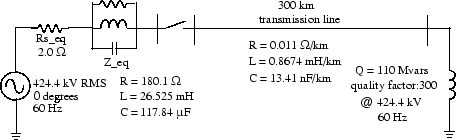
Графический интерфейс пользователя использует функциональность Simulink, чтобы соединить различные электрические компоненты. Электрические компоненты сгруппированы в библиотеке Simscape Electrical Specialized Power Systems.
Открыть Simscape Electrical Специализированные Энергосистемы основная библиотека, в MATLAB® командная строка, введите:
Откройте новую пустую модель, которая будет содержать вашу первую схему и сохранить ее как circuit1.
Добавьте блок AC Voltage Source из библиотеки Simscape> Electrical> Specialized Power Systems> Sources.
Установите Амплитуду, Фазу и параметры Частоты блока AC Voltage Source согласно значениям, которые, как показывают в Схеме, были Смоделированы.
Амплитуда, которая будет задана для синусоидального источника, является своим пиковым значением (424.4e3*sqrt (2) вольты, в этом случае).
Поменяйте имя этого блока от AC Voltage Source до По сравнению с.
Добавьте блок Parallel RLC Branch из библиотеки Simscape> Electrical> Specialized Power Systems> Passives, установите ее параметры как показано в Схеме, которая будет Смоделирована и назовите его Z_eq.
Сопротивление Rs_eq схемы может быть получено из блока Parallel RLC Branch. Скопируйте блок Parallel RLC Branch, который уже находится в вашем окне circuit1. Выберите R для типа ветви и установите параметр R согласно Схеме, которая будет Смоделирована.
Когда диалоговое окно закроется, заметьте, что компоненты L и C исчезли, теперь значок показывает один резистор.
Назовите этот блок Rs_eq.
Измените размер различных компонентов и соедините блоки путем перетаскивания линий от выходных параметров до входных параметров соответствующих блоков.
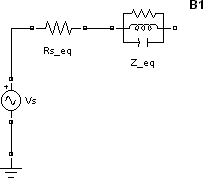
Добавьте блок PI Section Line из библиотеки Simscape> Electrical> Specialized Power Systems> Passives. Выключатель вы добавите позже в Симуляции Переходных процессов.
Модель линии с равномерно распределенными параметрами R, L и C обычно состоят из задержки, равной времени распространения волны вдоль линии. Эта модель не может быть моделирована как линейная система, потому что задержка соответствует бесконечному числу состояний. Однако хорошее приближение линии с конечным числом состояний может быть получено путем расположения каскадом нескольких схем PI, каждый из которых представляет небольшую часть линии.
Раздел PI состоит из последовательной R-L ветви, и двух шунтируемых ветвей C. Точность модели зависит от количества разделов PI, используемых для модели. Скопируйте блок PI Section Line из библиотеки Simscape> Electrical> Specialized Power Systems> Passives в окно circuit1, установите его параметры как показано в Схеме, которая будет Смоделирована и задайте одну секцию линии.
Реактор шунта моделируется резистором последовательно с индуктором. Вы могли использовать блок Series RLC Branch, чтобы смоделировать реактор шунта, но затем необходимо будет вычислить и задать R и значения L вручную на основе добротности и реактивной мощности, заданной в Схеме, которая будет Смоделирована.
Поэтому вы можете найти более удобным использовать блок Series RLC Load, который позволяет вам задавать непосредственно активные и реактивные мощности, поглощенные реактором шунта.
Добавьте блок Series RLC Load из библиотеки Simscape> Electrical> Specialized Power Systems> Passives. Назовите этот блок 110 Mvar. Установите его параметры следующим образом:
Vn |
|
fn |
|
P |
|
QL |
|
Qc | 0 |
Так как никакая реактивная емкостная мощность не задана, конденсатор исчезнет со значка блока, когда диалоговое окно закроется. Соедините новые блоки как показано.

Добавьте блок Voltage Measurement из библиотеки Simscape> Electrical> Specialized Power Systems> Sensors and Measurements. Назовите его U1. Соедините его положительный вход с узлом B1 и его отрицательный вход с новым блоком Ground.
Чтобы наблюдать напряжение, измеренное U1, необходима система отображения.
Добавьте блок Scope в свое окно circuit1. Если бы осциллограф был подключен непосредственно к блоку voltage measurement, то напряжение отображалось бы в вольтах. Однако инженеры-электрики энергосистем привыкли работать с нормированными величинами (в относительных единицах). Напряжение нормировано путем деления значения в вольтах на базовое напряжение, соответствующее пиковой величине номинального напряжения системы. В этом случае масштабный коэффициент K
Добавьте блок Gain и установите его усиление как выше. Соедините его выход с блоком Scope и соедините выход блока Voltage Measurement с блоком Gain. Скопируйте эту систему измерения напряжения в узле B2, как показано ниже.
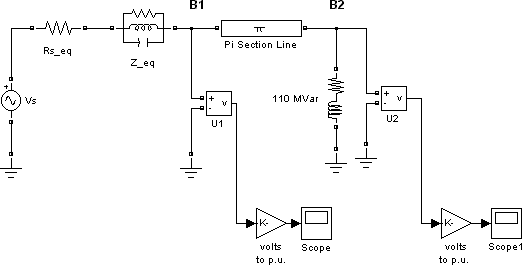
Добавьте блок powergui из библиотеки Simscape> Electrical> Specialized Power Systems. Цель этого блока обсуждена в Использовании Блока Powergui, чтобы Симулировать Simscape Electrical Специализированные Модели Энергосистем.
Запустите симуляцию.
Откройте блоки Scope и наблюдайте напряжения в узлах B1 и B2.
Во время симуляции откройте диалоговое окно блока Vs и измените амплитуду. Наблюдайте эффект на двух осциллографах. Можно также изменить частоту и фазу. Можно увеличить масштаб форм волны в окнах scope путем рисования поля вокруг необходимой области с левой кнопкой мыши.
Блок Voltage Measurement действует как интерфейс между Simscape Electrical Специализированные блоки Энергосистем и блоками Simulink. Для системы, показанной выше, вы реализовали такой интерфейс от электрической системы до системы Simulink. Блок Voltage Measurement преобразует измеренные напряжения в Сигналы Simulink.
Точно так же блок Current Measurement из библиотеки Simscape> Electrical> Specialized Power Systems> Sensors and Measurements может использоваться, чтобы преобразовать любой измеренный ток в Сигнал Simulink.
Можно также взаимодействовать через интерфейс от блоков Simulink до электрической системы. Например, можно использовать блок Controlled Voltage Source, чтобы ввести напряжение в электрической схеме как показано в следующем рисунке.
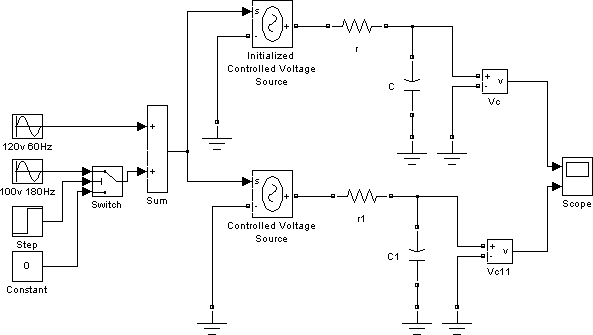
Электрические порты терминала и линии связи
Simscape Electrical Специализированные Энергосистемы, моделируя среду похож на тот из других продуктов в Физическом семействе Моделирования. Его блоки часто показывают оба нормальных порта > ввода и вывода Simulink и специальные электрические порты терминала![]() :
:
Линии, которые соединяют нормальные порты Simulink > линии указателя направления.
Линии, которые соединяют порты терминала![]() , являются специальными линиями электрического соединения. Эти линии являются ненаправленными и могут перейтись, но вы не можете соединить их с портами Simulink> или с нормальными линиями Сигнала Simulink.
, являются специальными линиями электрического соединения. Эти линии являются ненаправленными и могут перейтись, но вы не можете соединить их с портами Simulink> или с нормальными линиями Сигнала Simulink.
Можно соединить порты Simulink > только к другим портам Simulink и электрическим портам терминала![]() только к другим электрическим портам терминала.
только к другим электрическим портам терминала.
Преобразование Сигналов Simulink к электрическим соединениям или наоборот требует использования блока Simscape Electrical Specialized Power Systems, который показывает и порты Simulink и электрические порты терминала.
Некоторый Simscape Electrical Специализированные блоки Энергосистем показывает только один тип порта.
Когда вы измеряете текущее использование блока Current Measurement, положительное направление тока обозначается на значке блока (положительное текущее течение + терминал к – терминал). Точно так же, когда вы измеряете напряжение с помощью блока Voltage Measurement, измеренное напряжение является напряжением + терминал относительно – терминал.
Обратите особое внимание, когда вы соедините конденсаторные элементы вместе с источниками напряжения или элементы индуктора последовательно с текущими источниками. Когда вы запускаете симуляцию, программное обеспечение отображает сообщение об ошибке, если одна из следующих двух ошибок связи присутствует в вашей схеме:
Вы соединили источник напряжения параллельно с конденсатором или серию конденсаторных элементов последовательно, как в этих двух примерах ниже.
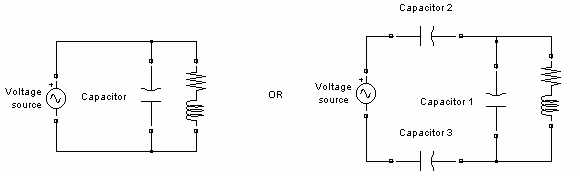
Чтобы решить эту проблему, можно добавить маленькое сопротивление последовательно между источником напряжения и конденсаторами.
Вы соединили текущий источник последовательно с индуктором или серию индукторов, соединенных параллельно, как в примере ниже.
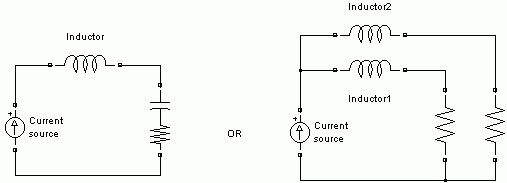
Чтобы решить эту проблему, можно добавить большое сопротивление параллельно с индуктором.
Блок Powergui является блоком среды для моделей Simscape Electrical Specialized Power Systems. Это используется, чтобы сохранить эквивалентную схему Simulink, которая представляет уравнения пространства состояний Simscape Electrical Специализированные блоки Энергосистем. Это также открывает инструменты для установившегося и анализа результатов симуляции и для проекта продвинутого параметра. Когда вы запустите симуляцию, вы получите ошибку, если никакой блок Powergui не будет найден в вашей модели.
Смотрите powergui для получения дополнительной информации о том, как использовать блок powergui в ваших моделях.